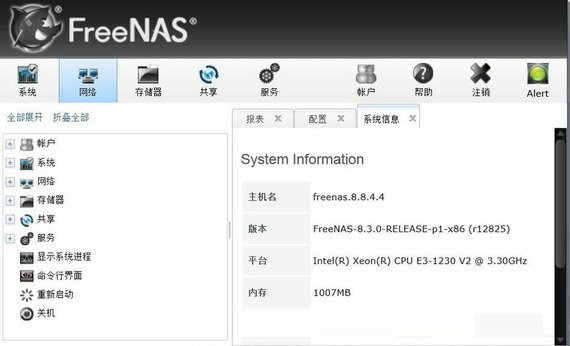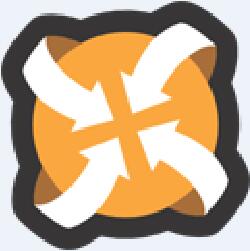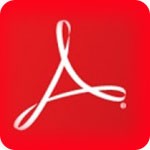提取码:zffs

FreeNAS中文版 v11.3
- 软件介绍
- 软件截图
- 相关文章
FreeNAS有着很强大功能的nas操作管理软件,使用这款FreeNAS工具就可以快速的帮助用户完成nas服务器搭建的编程,在这款软件中拥有完美整洁的使用界面,以及很多可以去使用的功能,我们还可以在这款工具中去实现对文件的操作和管理,还完美的支持对FTP/TFTP等等文件的共享和传输协议,让我们的用户可以更加顺利的去对nas进行管理,是一款功能强大使用方便的工具,需要这款工具的用户欢迎大家来下载。
FreeNAS优势:
1、支持CIFS,AFP,NFS,iSCSI,SSH,rsync,WebDAV,以及FTP/TFTP等文件共享和传输协议;
2、支持Active Directory和LDAP用于用户认证以及手动的用户和用户组创建;
3、支持UFS2卷创建和导入,包括 gmirror,gstripe和graid3(注意,FreeNAS 9.3版本不再支持UFS)
4、freenas支持创建和导入ZFS存储池,以及许多UFS2不支持的功能如:存储限额,快照,数据压缩,重复数据删除,磁盘替换等;
5、支持通过第三方插件扩展功能;(BT下载transmission、云网盘owncloud、同步备份btsync、媒体中心plexmediaserver等)
6、双启动分区,升级过程将系统更新到非活动分区,可以从失败的更新中恢复;(注意,FreeNAS 9.3版本为多启动分区,可以在多个系统版本之间回滚切换)
7、支持电子邮件系统通知;
8、基于Django开发的管理界面,通过浏览器管理;
9、支持安全的磁盘替换,自动ZFS快照,ZFS垃圾清理,计划任务等均可在图形化界面中操作;
10、多语言支持(简体中文、繁体中文等20多种语言)
11、在图形化界面管理SMART监视器,UPS等;
FreeNAS说明:
freenas是第一和唯一的开源项目提供的ZFS卷加密!在创建卷全卷加密选项可用,提供行业标准aes-xts加密可以硬件加速(当处理器AES-NI能力)。
加密卷只能在该卷主密钥占有FreeNAS系统读取。用户可以选择创建一个密码为其丢失或者被盗的系统增加额外的保护。
加密允许在退休和回收硬盘驱动器的信心,因为驱动器不再需要擦拭,只要主密钥被抹杀。
FreeNAS?支持NAS设备的核心功能开箱。然而,许多用户喜欢用第三方软件来增强他们的NAS设备,用于流媒体、替代协议或Web应用程序。
为了确保您的NAS可以做你想要的一切,FreeNAS提供了一个基于FreeBSD监狱体系的第三方插件系统和从PC-BSD PBI体系。插件系统将第三方软件与核心操作系统隔离开来,但允许插件从主Web用户界面访问用户指定的目录和配置。
由于ZFS,整个文件系统的快照可以随时保存。只要快照存在,管理员就可以访问快照时的文件。
快照可以一次性基础或预定从Web界面的cron作业。在任何时候,整个文件系统都可以回滚到最新的快照。可以克隆和访问旧快照,以便从该版本的文件系统中恢复数据。从Web界面,用户可以看到一个特定快照占用了多少空间,并根据需要删除、克隆或回滚到单个快照。
FreeNAS安装:
将FreeNAS制作成安装盘,放到光驱中,并让服务器从光驱启动。选择第一个,进行安装
选择安装位置,即安装到哪个盘。因为安装会将盘内数据探险,给出了警告,确定即可。
设置一个系统管理员的密码,并选择引导方式,这里选择“Boot via BIOS",开始安装系统
安装成功后,取出安装盘并重启
如果有DHCP的话,系统重启后会得到一个IP地址,在浏览器输入此地址,并输入前面设置的密码,就可以登陆系统了。
FreeNAS操作:
打开安装好的软件,点击打开按钮,找到你准备好的GHOST光盘映像文件或者WINPE光盘,都可以。
然后,选择好后,点击打开,这样,光盘映像被加载到软件当中,选择启动光盘菜单中的写入硬盘映像。
然后,弹出写入硬盘映像信息,这里,值得注意的是,如果是硬盘驱动器的选择与写入方式,选择好硬盘驱动器后,选择写入方式,如果想要使制作出来的U盘启动盘兼容性好点的话,建议选择USB-ZIP模式。然后点击写入。
然后,弹出格式化提示,我们当然要选择是了。选择完毕后,就开始直接写入U盘了。
然后,选择安装方式,放入FreeNAS安装光盘后,看到FreeNAS亲切的安装画面,按下7后开始安装FreeNAS到您的HDD or CF or USB Storage进入后可看到三个选项各代表。
最后,适用于小HDD或CF Card或USB装置,简单来说就是把空间全给freenas system使用,而选项2则适用于安装在HDD也就是会切二个分割区,第一个分割区安装FreeNAS只会占大约16MB空间,则其余空间还可拿来做利用放Data。
猜您喜欢
换一换软件TOP榜
-
7.55MB
1 -
1.22MB
2 -
24.47MB
3 -
58.47MB
4 -
2.1MB
5 -
69.81MB
6 -
94.29MB
7 -
38.29M
8